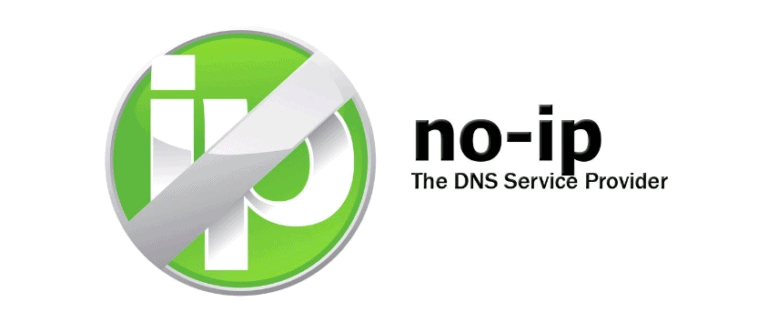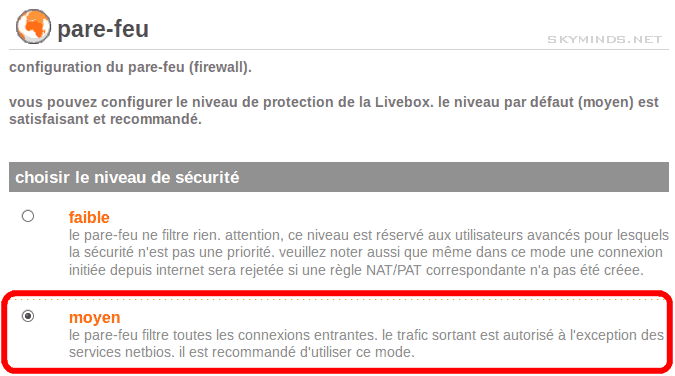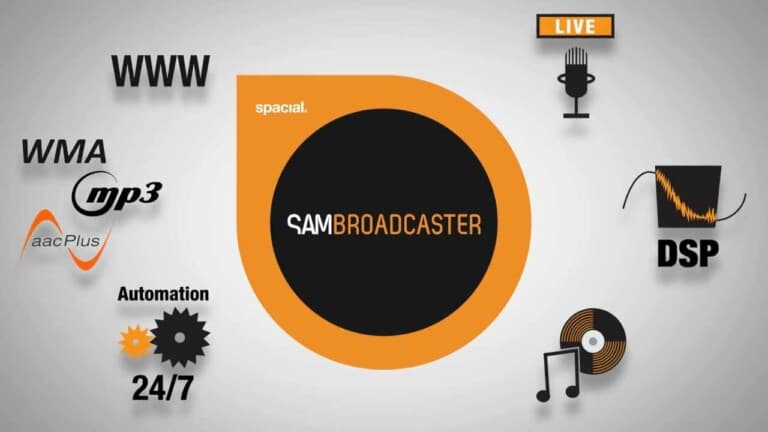Plusieurs personnes m’ont demandé une alternative à DynDNS, qui est passé à un modèle exclusivement payant pour les nouveaux comptes.
Sept ans après l’article Créer une redirection DynDNS, je vous propose donc un tuto pour créer une redirection No-IP.
La redirection No-IP vous permettra d’avoir une adresse facile à retenir, malgré vos changements d’IP.
La création d’une redirection prend moins de 5 minutes.
Etape 1 : création du compte No-IP
Créez votre compte gratuitement sur No-IP. Il vous suffit de remplir vos identifiants, mot de passe et adresse email puis de valider votre compte en cliquant sur le lien que vous recevrez par mail (pensez à regarder dans le dossier spam, il peut s’y trouver).
Une fois dans l’espace membre, vous obtenez cet écran :